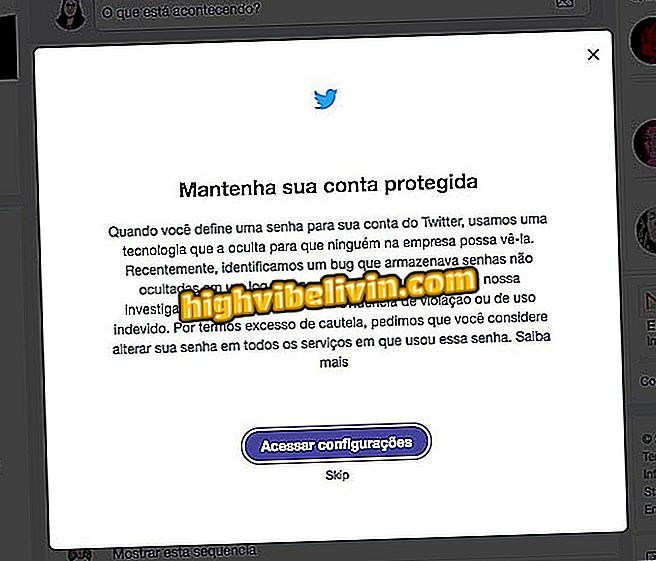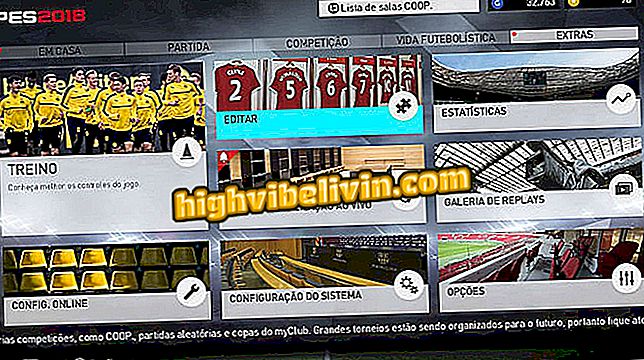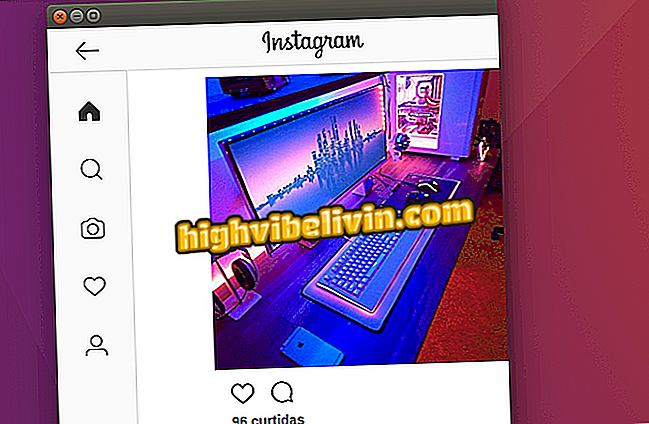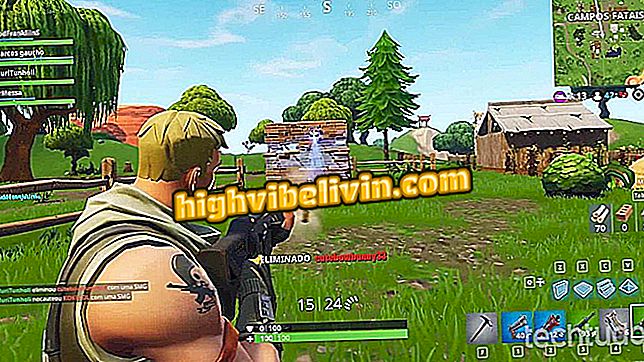Frase Facebook: cara membuat posting dengan pesan di Adobe Spark
Untuk memposting frasa di Facebook, pengguna dapat beralih ke Adobe Spark. Layanan online gratis memungkinkan Anda dengan mudah membuat roda gigi dengan gambar dan pesan dari komputer Anda. Versi Web dari alat ini menawarkan beberapa templat yang siap diedit, tambahkan frasa favorit Anda dan publikasikan, tepat dalam ukuran yang tepat, di semua jejaring sosial. Untuk melakukan ini, cukup pilih tata letak yang Anda inginkan, masukkan teks yang Anda inginkan dan ubah font, warna dan tambahkan efek grafik melalui editor yang mudah digunakan. Lihat yang berikut ini, cara membuat posting dengan frasa untuk Facebook.
Frase Instagram: cara membuat posting dengan pesan di Adobe Spark
Ingatlah bahwa aplikasi ini juga memiliki versi Android dan iPhone (iOS), dengan fungsi yang sama dengan platform komputer.

Adobe Spark memiliki beberapa templat yang siap untuk dikustomisasi
Langkah 1. Akses halaman Adobe Spark dari PC dan klik "Mulai sekarang gratis" di sudut kiri atas layar untuk membuat akun;

Mengakses Adobe Spark Gratis di Web
Langkah 2. Masuk menggunakan akun Google, Facebook, Adobe, atau email Anda;

Adobe Spark memungkinkan masuk dengan data dari Google, Facebook, Adobe dan email
Langkah 3. Klik tombol dengan simbol "+" di bagian atas layar untuk membuat posting baru;

Membuat Seni Kustom Baru di Adobe Spark
Langkah 4. Template yang tersedia akan muncul di layar untuk Anda pilih. Klik tata letak yang ingin Anda buka alat pengeditan;

Memilih template yang siap untuk menyesuaikannya di Adobe Spark
Langkah 5. Untuk meninggalkan gambar dalam format ideal untuk Facebook, pilih opsi "Ubah ukuran" di menu samping, dan pilih ukuran yang Anda inginkan;

Anda dapat mengubah format posting Adobe Spark agar sesuai dengan jejaring sosial Anda
Langkah 6. Untuk mengubah gambar latar belakang, klik dan pilih opsi "Ganti" di menu kecil yang akan muncul di atas posting. Kemudian pilih foto yang Anda inginkan;

Mengubah gambar latar belakang kiriman di Adobe Spark
Langkah 7. Untuk mengirim foto komputer, klik ikon "+" di menu samping, lalu "Foto". Lalu buka "Unggah foto";

Adobe Spark memungkinkan Anda menambahkan gambar dari komputer Anda untuk menggunakannya sebagai latar belakang posting
Langkah 8. Untuk mengedit teks, klik dua kali pada frasa. Kemudian ketik teks yang Anda inginkan dan akhiri dengan "Selesai";

Mengedit teks suatu karya di Adobe Spark Post
Langkah 9. Dengan teks yang dipilih, gunakan menu samping untuk mengubah pemformatan, font, warna, tambahkan bentuk dan efek;

Adobe Spark memiliki alat pemformatan teks
Langkah 10. Pada akhirnya, klik tombol "Bagikan" untuk berbagi di jejaring sosial, atau tombol "Unduh", untuk mengunduh karya seni ke komputer.

Anda dapat membagikan pos Adobe Spark di jejaring sosial atau mengunduhnya ke PC Anda
Nikmati tips untuk menulis frasa dalam gambar dan memposting di Facebook.

Cara bersembunyi saat online di Facebook Messenger